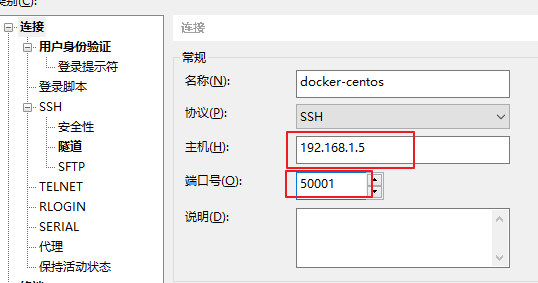安装centos
下载centos镜像
docker pull centos:7
执行docker images发现centos6.7已经到镜像列表中来了
执行docker run -it -d -p 50001:22 <你自己的centos镜像ID> /bin/bash。
此时,会后台运行docker centos6.7,前提是不能关掉本次powershell窗口。
执行完后,会返回一个容器ID,也就是CONTAINER ID
docker run -it -d -p 50001:22 b5b4d78bc90c /bin/bash
再次查看docker 进程
执行docker ps
进入centos
执行前面返回的容器ID,就进入了centos6.7系统了。
执行docker attach <前面返回的容器ID>, 如上面的c7c9c2ef5bc3b8f3529791e4601edacd699550e90a85ccef7f96b79a5a7b02b8
docker attach c7c9c2ef5bc3b8f3529791e4601edacd699550e90a85ccef7f96b79a5a7b02b8
service安装
yum install initscripts 
ifconfig安装
yum install net-tools.x86_64
3.进入容器,查看网络配置
安装ifconfig
[root@787cdb91ef40 /]# ifconfig
yum search ifconfig
yum install net-tools.x86_64
4. 安装ssh
查看是否安装了ssh-server服务命令:
yum list installed | grep openssh-server
————————————————————-
yum install openssh-server
yum install openssh-clients
重启:systemctl restart sshd.service
配置xshell
host要选择当前你的电脑的内网IP,而端口就是前面我们执行运行docker centos带的端口参数。